
Comment récupérer des photos à partir d’un dossier sécurisé sur Samsung ? Ce que vous ne savez pas

- Lordnoid dans la communauté Samsung
Certains utilisateurs ont récemment voulu effectuer la récupération du dossier Secure Gallery pour diverses raisons, mais n’ont aucune idée. Ne vous inquiétez pas. Vous trouverez une solution efficace pour récupérer des photos à partir d’un dossier sécurisé après avoir lu ce tutoriel complet.
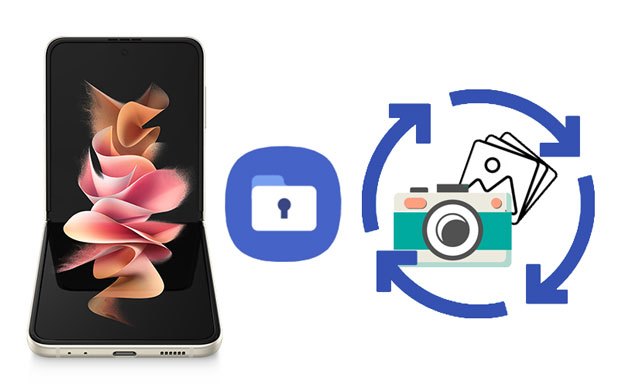
Partie 1. Qu’est-ce que Samsung Secure Folder ?
Partie 2. Où les fichiers sont-ils stockés dans le dossier sécurisé Samsung ?
Partie 3. Pouvez-vous récupérer un dossier sécurisé ?
Partie 4. Comment récupérer des photos supprimées à partir d’une sauvegarde de dossier sécurisée ?
Partie 5. Comment récupérer des photos supprimées de votre appareil sans sauvegarde ?
Conseils bonus sur Samsung Secure Folder
Samsung Secure Folder est un espace hautement sécurisé et crypté pour protéger vos informations et données sensibles contre les attaques malveillantes. Il est introduit pour la première fois dans le cadre de la plate-forme Samsung Knox et est désormais préinstallé sur de nombreux smartphones Samsung modernes avec Android 7.0 et supérieur, tels que Samsung Galaxy Note 10 / S10 / S10 Plus.
Après avoir accordé les autorisations requises, y compris le téléphone, les contacts, les calendriers et le stockage, vous pouvez déplacer vos photos, applications, documents, vidéos, etc., vers le dossier sécurisé séparément et ajouter un verrou biométrique ou un mot de passe pour protéger le dossier des indiscrets.
Il convient de mentionner que Samsung Secure Folder est particulièrement pratique pour les travailleurs qui souhaitent séparer leurs informations privées du reste des données de leur appareil professionnel. De plus, il est facile, efficace et pratique de gérer votre vie privée dans un compte séparé et est facilement accessible dans Google Play Store.
Si votre appareil Samsung répond à la configuration système requise la plus basse et que vous ne trouvez aucune fonction de dossier sécurisé sur votre appareil, téléchargez-la et profitez-en depuis Google Play Store.
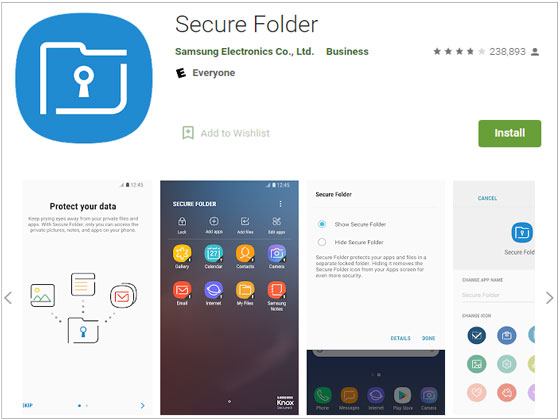
Vous pouvez accéder au dossier sécurisé sur votre téléphone Samsung en appuyant sur l’application Dossier sécurisé et en affichant des photos dans la galerie. Si vous souhaitez accéder à d’autres fichiers, accédez à Mes fichiers et recherchez les emplacements d’origine à partir desquels les fichiers sont déplacés, par exemple, Téléchargements. Ensuite, sélectionnez les fichiers, appuyez sur l’icône à trois points et choisissez le bouton Déplacer pour les déplacer hors du dossier sécurisé.
En savoir plus : Ces 6 fabuleuses applications de récupération de photos iPhone peuvent vous aider à récupérer vos images perdues.
Oui, il est possible de restaurer des fichiers à partir de Samsung Secure Folder, mais vous devez être prudent. Il est impossible de récupérer des fichiers supprimés à partir d’un dossier sécurisé sans une sauvegarde préalable. Ainsi, vous devez vérifier s’il existe un fichier de sauvegarde récent de votre téléphone Samsung ou non. Si oui, cliquez sur Paramètres > Sauvegarde et restauration > Restaurer pour restaurer les données du dossier sécurisé Samsung.
Sinon, vous devez utiliser une application de récupération de données pour récupérer les données supprimées de l’appareil. De plus, vous devez arrêter d’utiliser votre téléphone Samsung et désactiver la connexion réseau avant de commencer une récupération réussie.
Vous pouvez facilement restaurer les photos supprimées du dossier sécurisé si vous avez déjà sauvegardé le dossier sécurisé. Vous trouverez ci-dessous comment sauvegarder et restaurer le dossier sécurisé.
Comment sauvegarder les données d’un dossier sécurisé ?
Il prend en charge les contenus suivants tels que les calendriers, les contacts, la musique, les photos, les vidéos, les notes, les applications, les documents et les paramètres de dossier sécurisé.
1. Ouvrez l’application Secure Folder sur votre appareil Samsung et appuyez sur Paramètres.
2. Cliquez sur Sauvegarder et restaurer > Sauvegarder les données du dossier sécurisé > choisissez le contenu que vous souhaitez sauvegarder.
3. Appuyez sur le bouton Sauvegarder maintenant pour commencer à sauvegarder le dossier sécurisé.
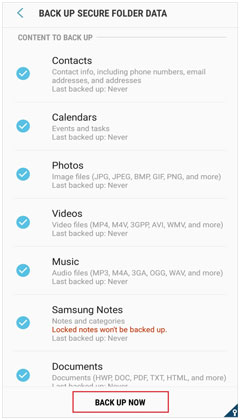
Note: La fonction de sauvegarde et de restauration n’enregistre que le fichier de sauvegarde le plus récent dans Samsung Cloud. Vous ne pouvez donc pas conserver plusieurs sauvegardes. Et, si l’option de sauvegarde automatique est activée, elle sera sauvegardée toutes les 24 heures lorsque le téléphone est en charge et que le Wi-Fi est activé.
Comment restaurer un dossier sécurisé ?
Vous pouvez maintenant récupérer les photos supprimées du dossier sécurisé une fois que vous avez effectué une sauvegarde.
1. Exécutez l’application Secure Folder sur votre téléphone Samsung.
2. Cliquez sur l’icône à trois points dans le coin supérieur droit et sélectionnez Paramètres.
3. Choisissez Sauvegarder et restaurer > Restaurer > choisissez le bon appareil Samsung et le fichier de sauvegarde que vous souhaitez restaurer.
4. Choisissez les photos souhaitées et appuyez sur le bouton Restaurer maintenant .
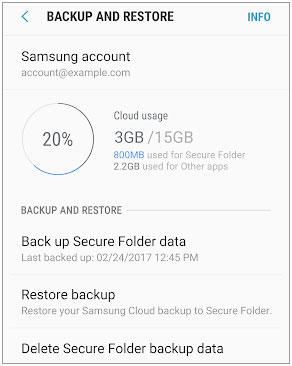
Vérifiez-le si vous avez besoin de : Pourquoi un téléphone Samsung continue-t-il de redémarrer tout seul ? Ne vous inquiétez pas. Vous pouvez le réparer facilement.
Que se passe-t-il si vous perdez des photos vitales de votre téléphone Samsung sans sauvegarde ? Vous pouvez utiliser Coolmuster Lab.Fone for Android pour les récupérer de manière sélective. Outre les photos, il prend également en charge la récupération d’autres fichiers de votre téléphone Samsung, comme les contacts, les vidéos, la musique, les messages, etc. Mais veuillez noter que ce logiciel ne peut pas récupérer vos photos supprimées de votre dossier sécurisé sur Samsung, car les données du dossier sécurisé sont cryptées.
Les points forts de Coolmuster Lab.Fone for Android :
Pour récupérer des photos supprimées de votre appareil Samsung :
1. Installez et exécutez le logiciel sur votre ordinateur et entrez dans Android Recovery pour continuer.
2. Branchez votre téléphone Samsung sur l’ordinateur via un câble USB et activez le débogage USB si nécessaire. Ensuite, passez à l’aide d’invites à l’écran. Lorsque vous atteignez l’interface de sélection des données, appuyez sur Suivant pour continuer et sélectionnez un mode de numérisation.

Après la numérisation, il affichera différentes catégories sur le côté gauche. (Remarque : si vous ne trouvez pas les données souhaitées, essayez de rooter votre appareil avant d’analyser les données.)
3. Choisissez Photos dans le panneau de gauche, prévisualisez toutes les images et cochez les éléments que vous souhaitez récupérer. Plus tard, appuyez sur le bouton Récupérer dans le coin inférieur droit pour les récupérer sur votre ordinateur.

Pour aller plus loin :
Comment récupérer des captures d’écran supprimées d’un téléphone Android avec succès ? (Prouvé)
Les photos ont disparu du téléphone Android ? Voici comment les récupérer
Vous trouverez ci-dessous quelques questions concernant Samsung Secure Folder qui pourraient vous intéresser.
1. Comment supprimer une sauvegarde de dossier sécurisée ?
2. Comment afficher ou masquer le dossier sécurisé Samsung ?
3. Comment ajouter des fichiers au dossier sécurisé Samsung ?
4. Le dossier sécurisé Samsung est-il vraiment sûr ?
Le dossier sécurisé adopte un mot de passe biométrique pour empêcher quiconque d’accéder aux fichiers à tout prix, et vous pouvez également masquer le dossier en vous référant à la question 2. Une fois que vous quittez le dossier sécurisé, par exemple, en passant à d’autres marques de téléphone, il sera brouillé lui-même et supprimera les fichiers.
5. La réinitialisation d’usine supprime-t-elle le dossier sécurisé ?
Bien sûr que non. Étant donné que les fichiers du dossier sécurisé sont téléchargés sur le serveur Samsung ou le cloud, seuls les fichiers qui ne se trouvent pas dans le dossier sécurisé seront supprimés lors de la réinitialisation d’usine.
C'est tout ce qu'il faut savoir sur le dossier sécurisé Samsung et sur la façon de récupérer des photos à partir du dossier sécurisé. À la fin de l’article, vous devez bien comprendre le problème. Vous pouvez suivre nos instructions pour les récupérer étape par étape.
Si vous n'avez pas précédemment sauvegardé le dossier sécurisé, essayez d'utiliser Coolmuster Lab.Fone for Android pour récupérer directement les photos supprimées de l'appareil. Vous les retrouverez probablement.
Articles connexes :
Comment récupérer les données d’un Samsung Galaxy S/Note cassé ou mort ?
Comment récupérer un dossier DCIM supprimé sous Android ? (Efficace)
Comment récupérer des photos supprimées d’un téléphone Android ? (Top 6 des façons)
Comment récupérer des textes supprimés sur Samsung ? (Facile et efficace)
Corbeille Android - Où et comment trouver des éléments supprimés sur un téléphone Android ?

 Récupération Android
Récupération Android
 Comment récupérer des photos à partir d’un dossier sécurisé sur Samsung ? Ce que vous ne savez pas
Comment récupérer des photos à partir d’un dossier sécurisé sur Samsung ? Ce que vous ne savez pas





